Sådan får du faner på File Explorer i Windows 10

Nedenfor er måder at få faner på File Explorer i Windows 10.
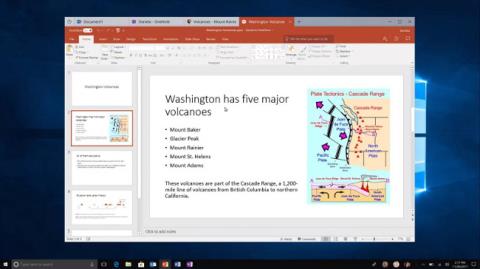
Windows 10 build 17063 introducerer funktionen Sæt til nogle muligheder i Insiders, her er hvordan du kan kontrollere, om den er tilgængelig i din installation. Tilmeld dig Tips.BlogCafeIT for at lære, hvordan du kontrollerer, at sæt-funktionen er aktiveret på din Windows 10 Insider Preview-build i denne artikel!
Sets er en ny funktion, der tilbydes på Windows 10 , der giver dig mulighed for at organisere apps, dokumenter og websteder i faner, der ligner, hvordan faner fungerer i en webbrowser.
Ideen er i bund og grund at bruge sæt til at sikre, at alle aktiviteterne for en bestemt undersøgelse er forbundet sammen i en enkelt oplevelse, som du kan fortsætte med et enkelt klik.

Microsoft tester i øjeblikket denne funktion startende med Windows 10 build 17063, men kun en gruppe deltagere i Windows Insider Preview- programmet vil modtage den.
Sådan identificeres faner i en aktiveret applikation
Hvis du vil finde ud af, om funktionen Sæt er aktiveret i Windows 10 build 17063-indstillinger, kan du følge disse trin:
1. Åbn Indstillinger - Indstillinger .
2. Klik på System - System .
3. Klik på Multitasking .
4. Under " Faner i apps " skal du sørge for, at du har aktiveret muligheden Tillad, at nye faner oprettes i mine vinduer .
Hvis du ikke kan se afsnittet " Faner i apps ", har du ikke funktionen Sæt i dine indstillinger.
Sæt-funktionen er aktiveret som standard på build 17063, hvilket betyder, at du bare skal åbne appen Indstillinger, og hvis du ser en " + "-knap som i Microsoft Edge, så er den nye faneoplevelse aktiveret på din enhed. Derudover kan du også åbne Microsoft Store-apps som Mail & Calendar , og hvis du ser knappen " + ", har du aktiveret funktionen Sæt.
Denne funktion er stadig ret ukendt for brugerne, og det var noget, der først blev offentliggjort i slutningen af 2018 , da Redstone 5-opdateringen blev frigivet. Derudover er Sets-funktionen kun et midlertidigt navn. Microsoft planlægger at kalde det et andet navn, da så snart den er klar.
Se nogle flere artikler:
Har det sjovt!
Nedenfor er måder at få faner på File Explorer i Windows 10.
Tilmeld dig Tips.BlogCafeIT for at lære, hvordan du kontrollerer, at sæt-funktionen er aktiveret på din Windows 10 Insider Preview-build i denne artikel!
Kiosktilstand på Windows 10 er en tilstand til kun at bruge 1 applikation eller kun få adgang til 1 websted med gæstebrugere.
Denne vejledning viser dig, hvordan du ændrer eller gendanner standardplaceringen af kamerarullemappen i Windows 10.
Redigering af værtsfilen kan medføre, at du ikke kan få adgang til internettet, hvis filen ikke er ændret korrekt. Den følgende artikel vil guide dig til at redigere værtsfilen i Windows 10.
Ved at reducere størrelsen og kapaciteten af billeder bliver det nemmere for dig at dele eller sende dem til nogen. Især på Windows 10 kan du batch-ændre størrelsen på billeder med nogle få enkle trin.
Hvis du ikke behøver at vise nyligt besøgte varer og steder af sikkerheds- eller privatlivsmæssige årsager, kan du nemt slå det fra.
Microsoft har netop udgivet Windows 10 Anniversary Update med mange forbedringer og nye funktioner. I denne nye opdatering vil du se en masse ændringer. Fra Windows Ink stylus-understøttelse til Microsoft Edge-browserudvidelsesunderstøttelse er Start Menu og Cortana også blevet væsentligt forbedret.
Ét sted til at styre mange operationer direkte på proceslinjen.
På Windows 10 kan du downloade og installere gruppepolitikskabeloner til at administrere Microsoft Edge-indstillinger, og denne vejledning viser dig processen.
Dark Mode er en mørk baggrundsgrænseflade på Windows 10, der hjælper computeren med at spare batteristrøm og reducere påvirkningen af brugerens øjne.
Proceslinjen har begrænset plads, og hvis du regelmæssigt arbejder med flere apps, kan du hurtigt løbe tør for plads til at fastgøre flere af dine yndlingsapps.









